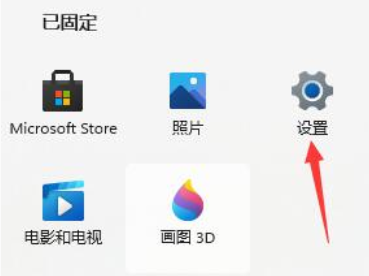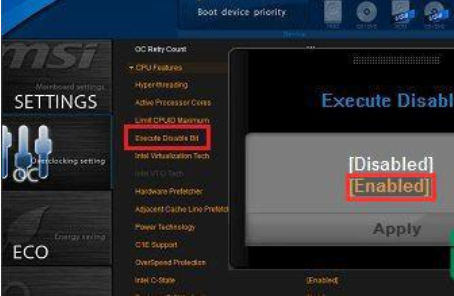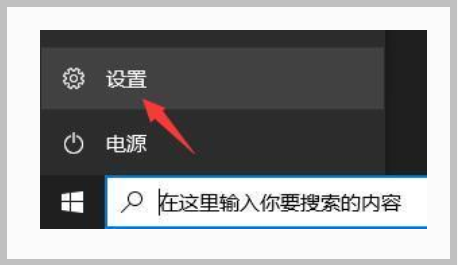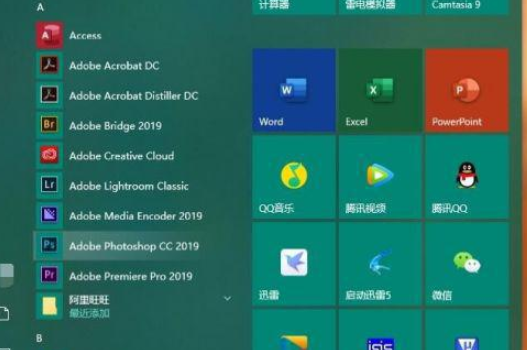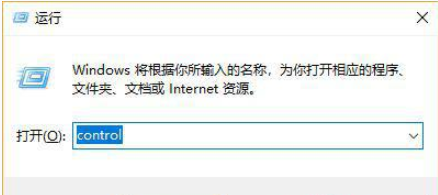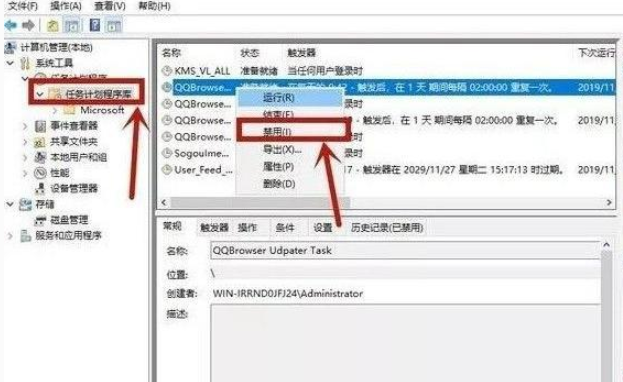win10系统让每次登录时都需要输入用户名的操作办法
时间:2021-09-26 22:12:35 来源:www.cnomit.cn 作者:佚名 浏览次数:
相信大家都是第一次面对win10系统让每次登录时都需要输入用户名的问题,那么怎样快速对win10系统让每次登录时都需要输入用户名的问题进行设置呢?请看下文。
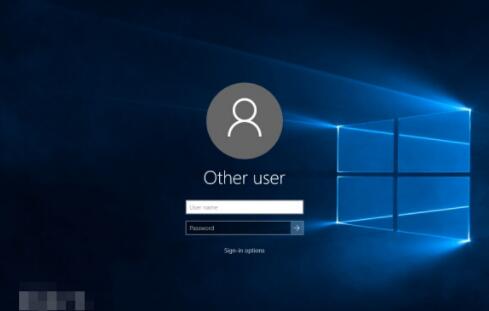
有两个方法可以实现,一个是改组策略一个是修改注册表,Win10专业版/企业版可以使用组策略编辑器,而Win10家庭版则只能通过修改注册表来实现。
方法一:组策略修改
1、在运行或Cortana搜索栏输入secpol.msc后(或使用WIN+R在运行中输入),按回车键进入“本地安全策略”
2、进入本地策略→安全选项→交互式登录:不显示最后的用户名,如下图——
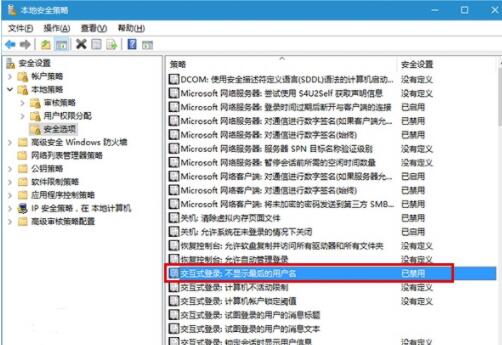
3、双击打开,选择“已启用”,点击“确定”,如下图——
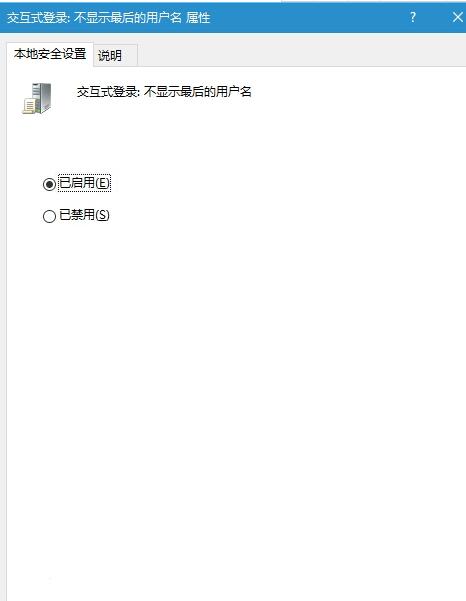
现在设置生效,下次开机后就会显示出用户名输入框。
二、注册表修改法:
1、在Cortana搜索栏输入regedit,按回车键进入注册表编辑器
2、定位到
HKEY_LOCAL_MACHINE\SOFTWARE\Microsoft\Windows\CurrentVersion\Policies\System
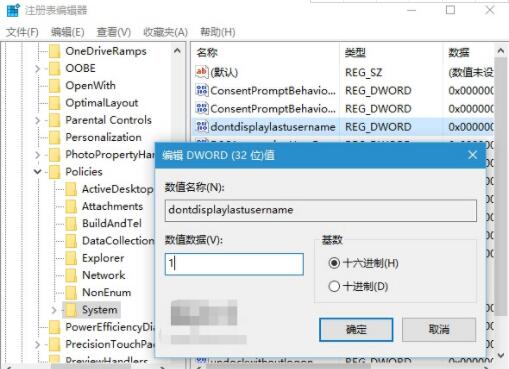
3、在右侧找到 dontdisplaylastusername(如上图),双击后将“数值数据”修改为“1”后确定
通过修改之后 系统将不会在登录界面保存上一次的登录帐户名,而以全部需要重新输入才可以。而我们的教程就分享到这里了。